In diesem Artikel finden Sie Folgendes:
Obwohl macOS den Ruf hat, ein extrem privates und sicheres Betriebssystem zu sein, ist es nicht immun gegen Keylogging-Software. Tatsächlich gibt es zahlreiche Keylogger, die leicht auf Ihrem Mac ausgeführt werden können, persönliche Daten stehlen und Ihre Privatsphäre ernsthaft gefährden. Wir haben all diese Vorkommnisse zusammengetragen, um Ihnen Wege aufzuzeigen, wie Sie das Problem beheben und im Vorfeld ausschließen können. Lesen Sie weiter, um zu erfahren, wie Sie Keylogger auf dem Mac erkennen und entfernen können.
Bevor wir anfangen
Wenn Sie besorgt sind, dass Ihr Mac einem bösartigen Angriff ausgesetzt ist, laden Sie MacKeeper herunter. Es handelt sich dabei um ein von Apple zertifiziertes All-in-One-Programm zur Mac-Wartung, das in der Lage ist, Viren und gefährliche Spyware von Ihrem Mac zu entfernen.
Wie Sie Keylogger auf dem Mac erkennen und entfernen
Das Suchen und Entfernen eines Keyloggers von Ihrem Mac kann mühsam und schwierig sein. Die meisten Keylogging-Programme auf dem Macbook Pro haben unscheinbare Namen und Prozesse, die eine Identifizierung erschweren. Außerdem laufen sie im Verborgenen, ohne im Dock angezeigt zu werden, und beeinträchtigen die Systemleistung nicht (es sei denn, sie sind Teil eines größeren Malware-Angriffs).
Sollten Sie jedoch in letzter Zeit Opfer eines Kontoüberfalls, eines Identitätsdiebstahls oder eines Erpressungsversuchs geworden sein, besteht die Möglichkeit, dass Sie einen Keylogger auf Ihrem Mac installiert haben. Die Erkennung und Entfernung von Keyloggern auf einem Mac umfasst das Scannen Ihres Macs auf Malware, die Überprüfung Ihrer Datenschutz- und Sicherheitsberechtigungen und die Inspektion der Liste laufender Prozesse auf Ihrem Mac.
Führen Sie einen Scan nach Malware durch
Der beste Weg, einen bösartigen Keylogger auf Ihrem Mac zu erkennen und zu entfernen, ist eine gründliche Überprüfung auf Malware. Hier erfahren Sie, wie Sie MacKeeper verwenden, um Ihren Mac auf Malware zu überprüfen.
Hinweis: Kommerzielle Keylogging-Software kann einem Anti-Malware-Scanner entgehen, da sie oft über Administratorrechte verfügt, um auf Ihrem Mac zu laufen.
- Laden Sie MacKeeper herunter und installieren Sie es
- Wechseln Sie zur Registerkarte Antivirus und wählen Sie Antivirus starten
- Wählen Sie Scan starten.
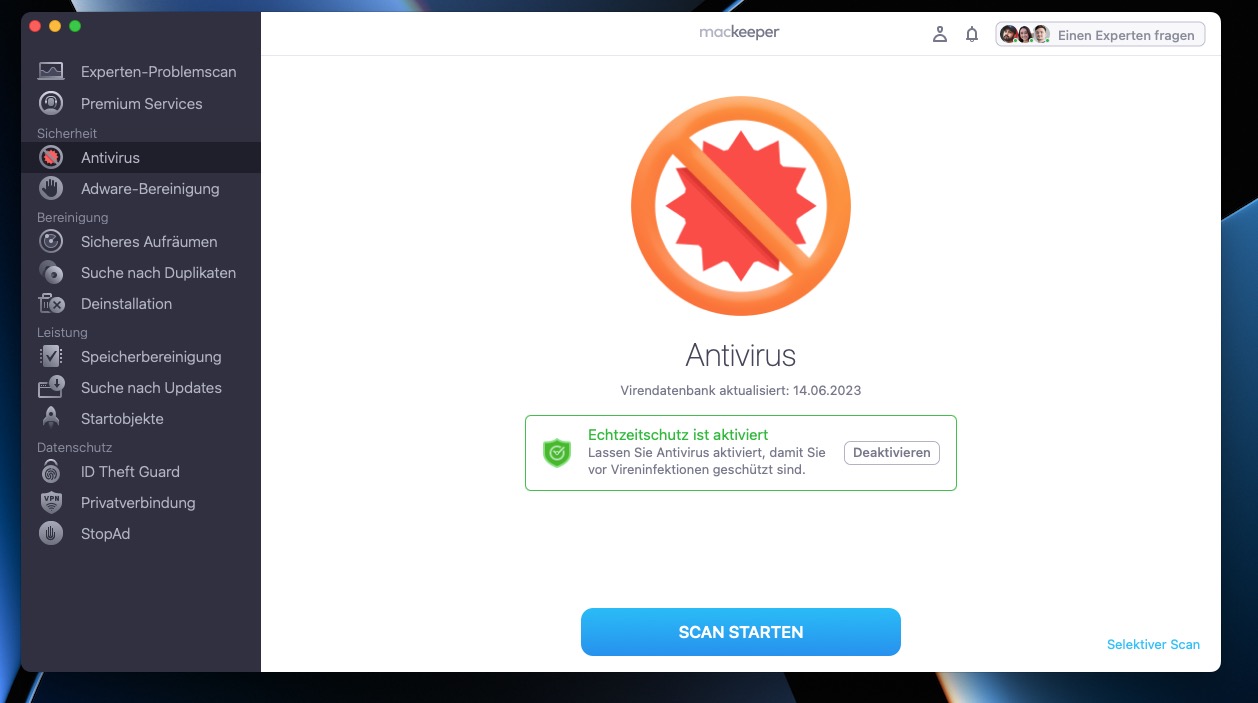
Warten Sie, bis MacKeeper macOS auf Malware gescannt hat. Stellen Sie dann alle gefundenen bösartigen Objekte unter Quarantäne oder entfernen Sie sie. Es ist auch eine gute Idee, zur Registerkarte Adware-Bereinigung zu wechseln und alle PUPs und Adware von Ihrem Mac zu löschen.
Überprüfen Sie die Datenschutz- und Sicherheitseinstellungen Ihres Macs
Wenn ein Anti-Malware-Scan nicht hilft, überprüfen Sie als nächstes die Datenschutz- und Sicherheitseinstellungen Ihres Macs. Das gibt Ihnen die Möglichkeit, Berechtigungen zu erkennen und zu widerrufen, die Keylogger (vor allem handelsübliche) für die Ausführung auf Ihrem Mac benötigen.
- Öffnen Sie das Apple-Menü und wählen Sie Systemeinstellungen
- Wählen Sie die Kategorie Sicherheit & Datenschutz
- Wechseln Sie zur Registerkarte Datenschutz
- Blättern Sie durch die Registerkarten in der linken Seitenleiste - Voller Festplattenzugriff, Bildschirmaufzeichnung, Zugriffsrechte usw
- Wenn Sie etwas Ungewöhnliches bemerken, wählen Sie das Schloss-Symbol und deaktivieren Sie es.
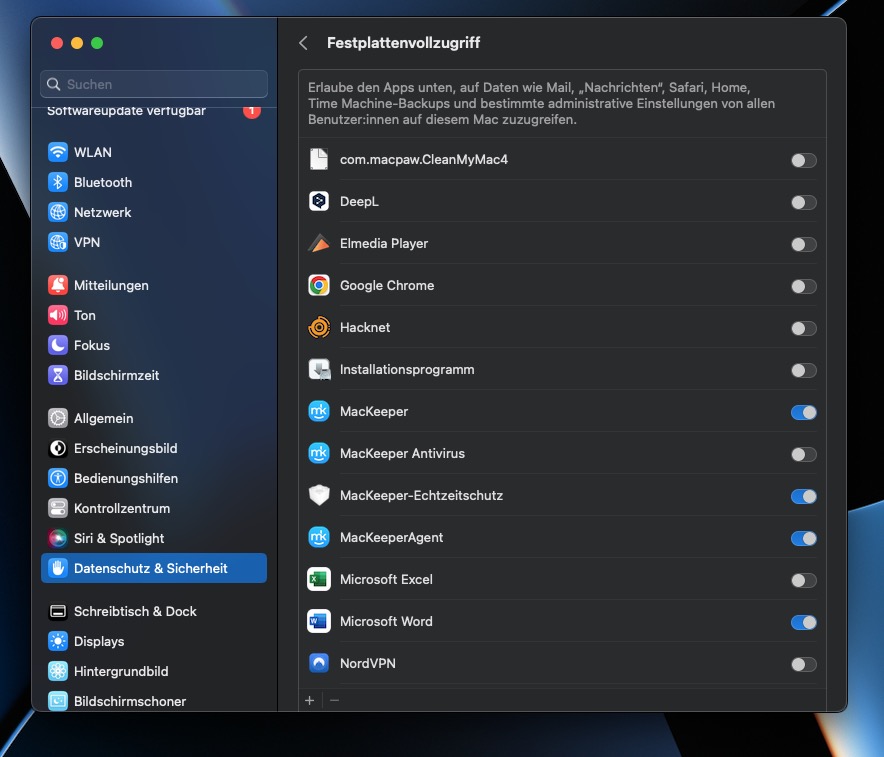
Die Liste der Anmeldeobjekte Ihres Macs überprüfen
Keylogger werden normalerweise zusammen mit dem Betriebssystem geladen, wenn Sie Ihren Mac einschalten. Überprüfen Sie die Liste der Anmeldeobjekte in Ihrem Benutzerkonto und entfernen Sie alles Verdächtige.
- Öffnen Sie die App Systemeinstellungen und wählen Sie Benutzer & Gruppen
- Wählen Sie Ihr Konto und wechseln Sie zur Registerkarte Anmeldeobjekte
- Markieren Sie einen Eintrag und wählen Sie das Minus-Symbol, um ihn zu entfernen.
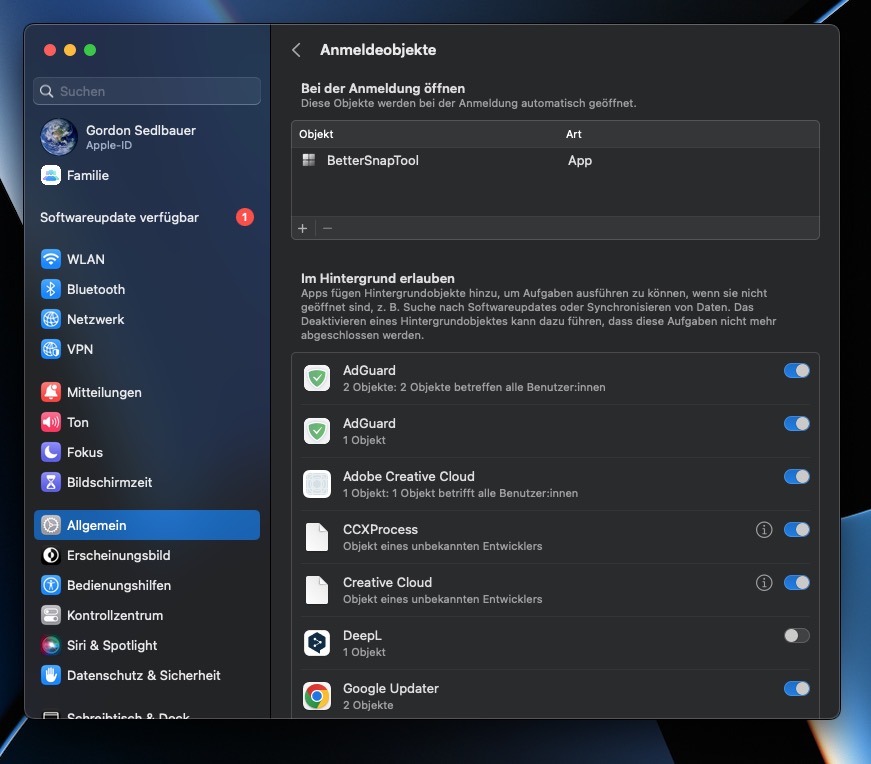
Einige Keylogger werden beim Start des Mac als Startagenten und Daemons ausgeführt. So entfernen Sie die entsprechenden Eigenschaftslistendateien (PLIST):
- Control-Klicken Sie auf das Finder-Symbol im Dock und wählen Sie Gehe zu Ordner
- Besuchen Sie die folgenden Speicherorte:
- /Library/LaunchAgents/
- /Library/LaunchDaemons/
- Suchen Sie alle PLIST-Dateien mit ungewöhnlichen Dateinamen und entfernen Sie sie.
Alternativ können Sie auch die Funktion Startobjekte in MacKeeper verwenden, um unerwünschte Startobjekte von Ihrem Mac loszuwerden.
Überprüfen Sie eine Liste der laufenden Prozesse auf Ihrem Mac
Als nächstes überprüfen Sie die Aktivitätsanzeige Ihres Macs auf mögliche Keylogger-Aktivitäten.
- Öffnen Sie das Launchpad und wählen Sie Andere > Aktivitätsanzeige
- Überprüfen Sie die Liste der laufenden Prozesse auf Ihrem Mac. Aufgrund der schieren Anzahl von Hintergrundprozessen müssen Sie möglicherweise viel Zeit damit verbringen, verdächtige Elemente mit einer Suchmaschine wie Google zu überprüfen
- Hinweis: Einige Keylogger können Systemprozesse spiegeln, um verborgen zu bleiben. Der kommerzielle Keylogger "Hoverwatch" läuft z.B. als sysmond, dessen Name einem anderen legitimen Prozess ähnelt. Achten Sie besonders auf duplizierte Prozesse
- Wenn Ihnen ein verdächtiger Prozess auffällt, doppelklicken Sie darauf und wechseln Sie auf die Registerkarte Offene Dateien und Ports
- Notieren Sie sich den Dateipfad am oberen Rand des Beschreibungsbereichs und wählen Sie Beenden, um den Prozess zu beenden
- Öffnen Sie ein Feld Gehe zu Ordner und besuchen Sie das Verzeichnis, das Sie im vorherigen Schritt notiert haben. Löschen Sie dann alle Dateien und Ordner, die mit dem Prozess in Verbindung stehen.
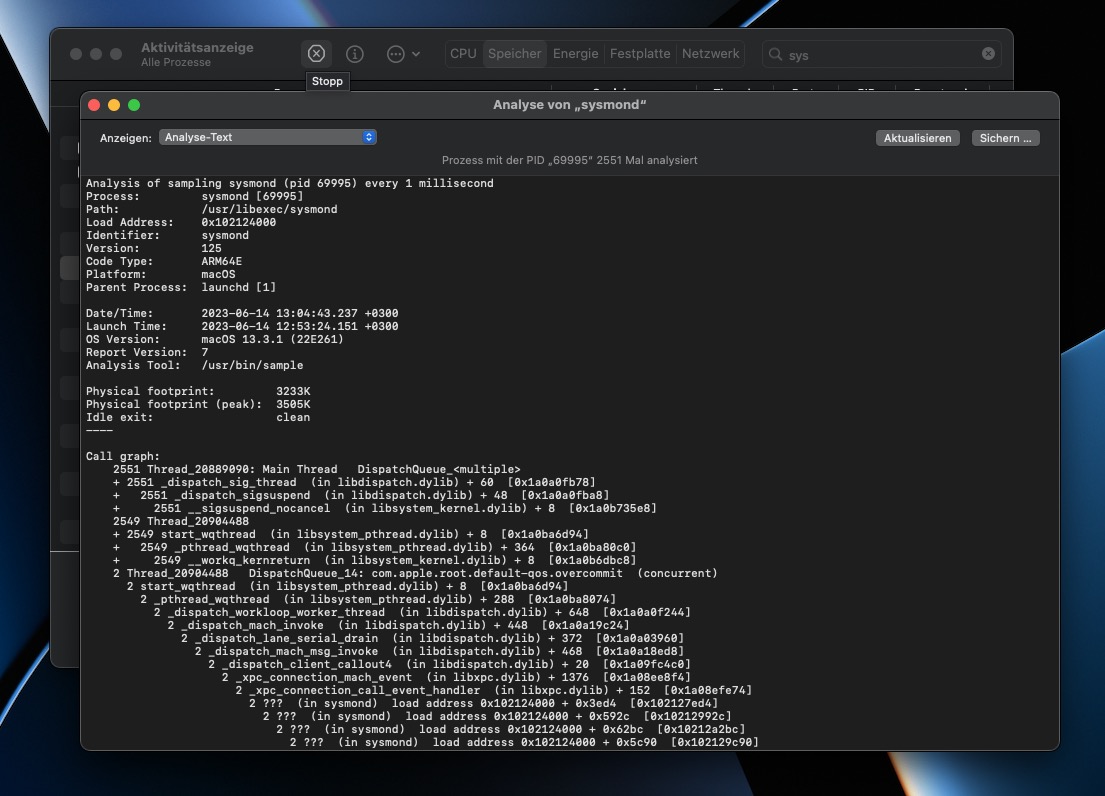
Überprüfen Sie die Ordner Library und Anwendungen auf verdächtige Objekte
Besuchen Sie den Ordner Library auf Ihrem Mac und löschen Sie alle ungewöhnlichen Ordner darin. Um dorthin zu gelangen, öffnen Sie ein Feld Gehe zu Ordner, geben Sie /Library ein und drücken Sie Enter.
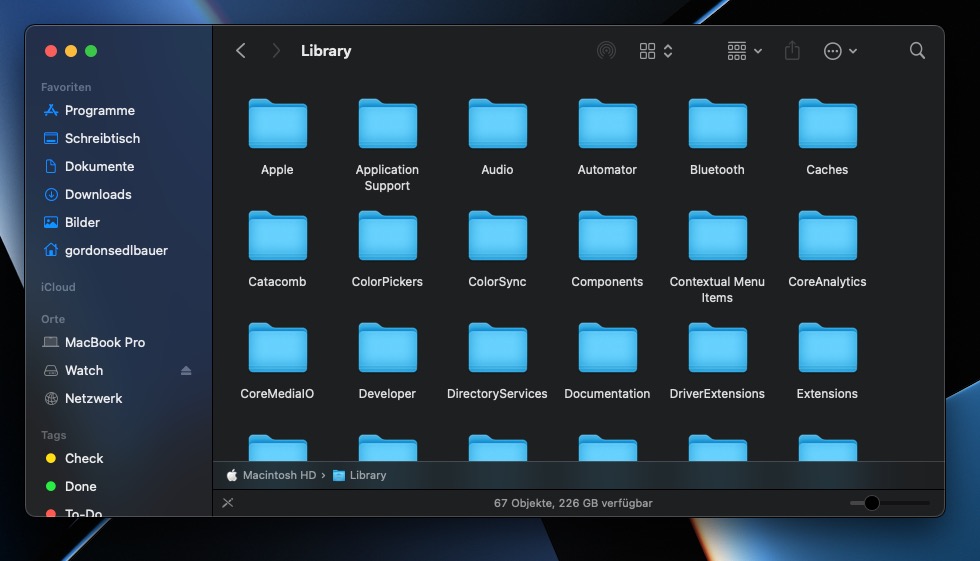
Überprüfen Sie auch alle Unterordner innerhalb des Verzeichnisses - z.B. Application Support - auf verdächtige Objekte. Vergessen Sie nicht, Shift + Command + Punkt (.) zu drücken, um versteckte Dateien und Ordner zu finden.
Die meisten Keylogger befinden sich nicht im Anwendungsordner Ihres Macs, aber es kann nicht schaden, nachzusehen. Öffnen Sie ein neues Finder-Fenster, wählen Sie Programme in der Seitenleiste und löschen Sie alle verdächtigen oder unbekannten Programme, die Sie vorfinden. Es reicht jedoch nicht aus, ein Programm einfach in den Papierkorb zu ziehen und dort abzulegen. Hier erfahren Sie, wie Sie eine Anwendung und ihre versteckten Dateien von Ihrem Mac löschen können.
macOS auf Ihrem Mac löschen und neu installieren
Wenn Sie Probleme haben, einen Keylogger auf Ihrem Mac zu erkennen oder sicherstellen möchten, dass keine Spuren hinterlassen werden, bleibt Ihnen nur die Möglichkeit, macOS zu löschen und neu zu installieren. Stellen Sie sicher, dass Sie Ihren Mac vorher sichern, bevor Sie dies tun.
Wenn Sie macOS Monterey oder höher verwenden, können Sie Ihren Mac über die App Systemeinstellungen auf die Werkseinstellungen zurücksetzen. Um das zu tun:
- Öffnen Sie die App Systemeinstellungen
- Wählen Sie in der Menüleiste Systemeinstellungen > Alle Inhalte und Einstellungen löschen
- Gehen Sie die Anweisungen auf dem Bildschirm durch, um Ihren Mac auf die Werkseinstellungen zurückzusetzen.
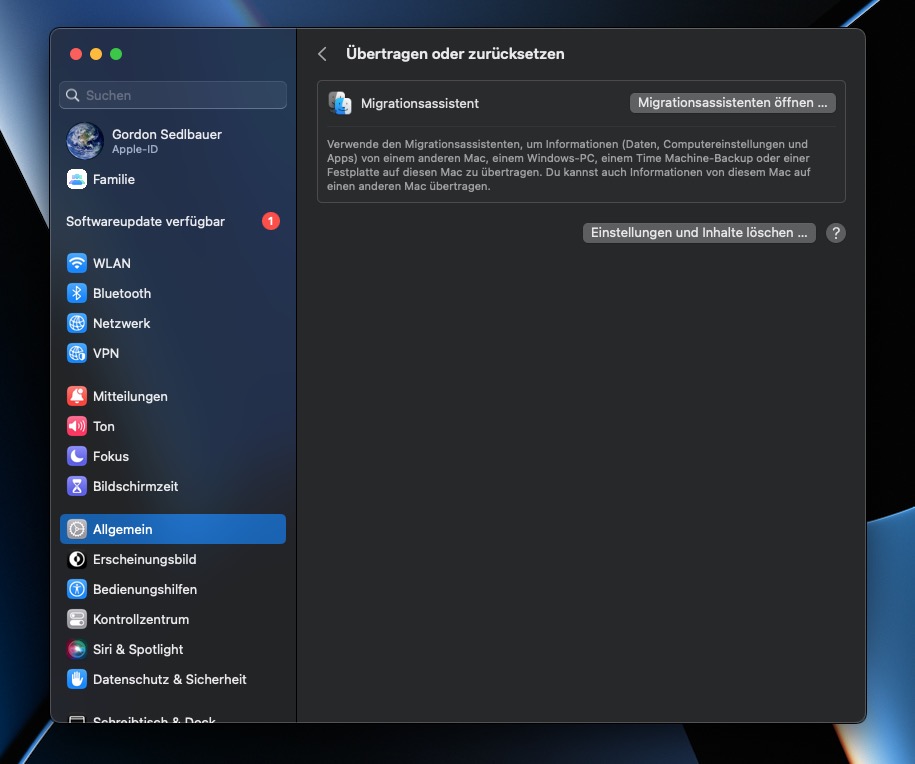
Bei macOS Big Sur und älteren Versionen von macOS müssen Sie das Betriebssystem über macOS Recovery löschen und neu installieren.
Wie Sie Ihren Mac vor Keylogging-Software schützen können
Nachdem Sie einen Keylogger von Ihrem Mac entfernt haben, finden Sie hier einige Möglichkeiten, wie Sie sich in Zukunft vor Spyware schützen können.
Verwenden Sie einen Anti-Malware-Scanner
Richten Sie einen Anti-Malware-Scanner ein, der als Gatekeeper gegen PUPs, Adware und andere bösartige Programme fungiert. Downloaden Sie MacKeeper für einen umfassenden Rund-um-die-Uhr-Schutz.
Halten Sie Ihren Mac auf dem neuesten Stand
Das minimiert die Chancen eines Keyloggers, Sicherheitslücken auszunutzen, um auf Ihrem Mac zu laufen. So aktualisieren Sie Ihren Mac:
- Öffnen Sie die App Systemeinstellungen
- Wählen Sie Software-Update
- Wählen Sie Jetzt aktualisieren.
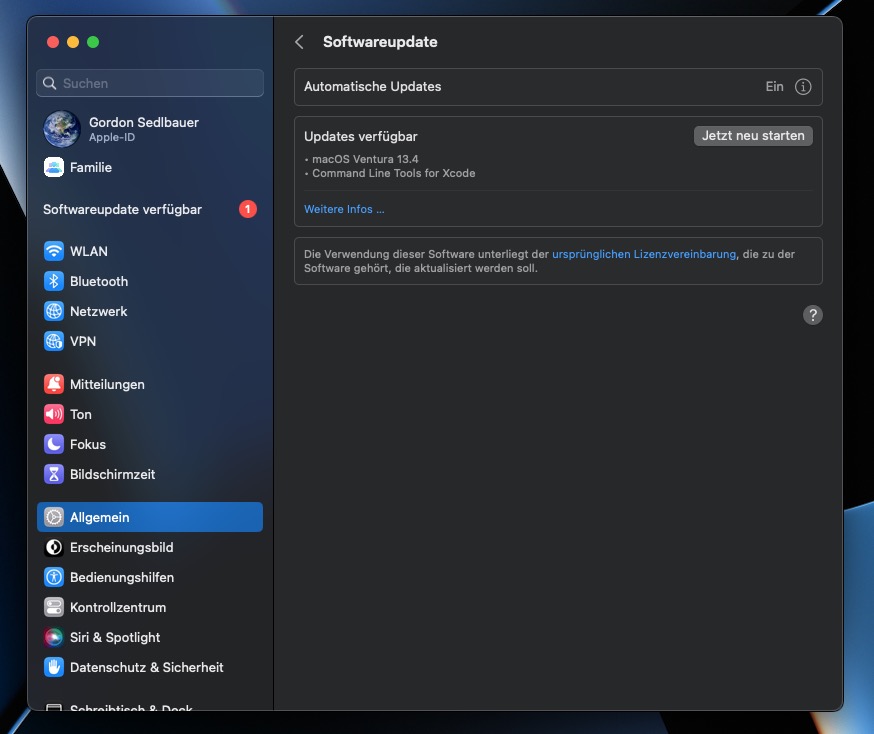
Denken Sie auch daran, automatische Updates auf Ihrem Mac einzurichten, indem Sie das Kästchen neben Meinen Mac automatisch auf dem neuesten Stand halten aktivieren.
Installieren Sie nur Programme aus vertrauenswürdigen Quellen
Die Installation von Programmen aus vertrauenswürdigen Download-Quellen - wie z.B. dem Mac-eigenen App Store - kann das Risiko, Ihren Mac mit einem Keylogger zu infizieren, erheblich verringern.
Installieren Sie einen Content-Blocker oder Werbeblocker
Bösartige Keylogger verleiten Benutzer dazu, sie zu installieren, während sie im Internet surfen. Verwenden Sie einen starken Content-Blocker, um sich vor Webseiten zu schützen, die bösartige Werbung und andere Formen von manipulativen Inhalten anzeigen. MacKeeper verfügt über ein StopAd-Modul, das Werbung in Safari blockiert.
Unterbinden Sie den administrativen Zugriff für andere Benutzer
Verwenden Sie ein sicheres Kennwort, um Ihr Mac-Benutzerkonto vor unbefugtem Zugriff zu schützen. Wenn Sie Ihren Mac Desktop oder Laptop gemeinsam mit anderen nutzen, sollten Sie Standardkonten mit eingeschränkten Rechten einrichten.
Um das Passwort Ihres Macs zu aktualisieren oder Konten mit nicht-administrativen Rechten zu erstellen:
- Öffnen Sie die App Systemeinstellungen
- Wählen Sie Benutzer:innen & Gruppen
- Wählen Sie Passwort ändern neben Ihrem Benutzerkonto, um das Passwort zu aktualisieren, oder das Plus-Symbol, um neue Standardkonten anzulegen. Wenn Sie schon dabei sind, können Sie auch alle anderen Konten mit Administratorrechten von Ihrem Mac löschen.
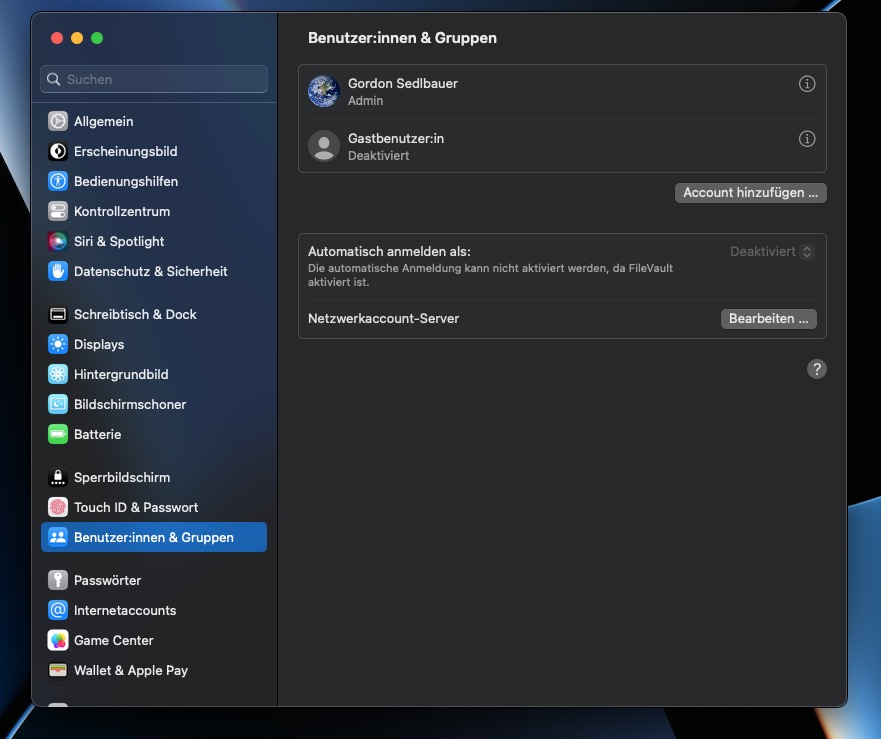
Alternativ können Sie die Gastanmeldung zulassen, damit sich andere Personen vorübergehend mit eingeschränkten Rechten bei Ihrem Mac anmelden können. Wählen Sie dazu Gastbenutzer und markieren Sie das Kästchen neben Gäste dürfen sich an diesem Computer anmelden.
Was kann ein Keylogger auf Ihrem Mac anrichten?
Keylogger sind hochgradig invasive Spionageprogramme, die die Tastenanschläge einer Mac-Tastatur aufzeichnen können. Dadurch können Cyberkriminelle und andere böswillige Akteure auf sensible Informationen wie Benutzernamen und Passwörter, Kreditkarteninformationen, vertrauliche Notizen usw. zugreifen. Einige Keylogger machen sogar Screenshots und überwachen das Internet-Browsing und andere app-bezogene Aktivitäten, was die Privatsphäre des Benutzers weiter gefährdet.
Bösartige Keylogger schleusen sich oft über legitime oder potenziell unerwünschte Programme (oder PUPs) ein, die auf einem Mac installiert sind. Sie können aber auch Teil einer systemweiten Malware-Infektion sein.
Allerdings kann Keylogging-Software auch im Handel erworben werden. Diese werden zwar in der Regel an Eltern, Schulen und Arbeitgeber vermarktet, aber jeder kann sie verwenden, um andere auszuspionieren. Perfect Keylogger, Hoverwatch und Aobo sind Beispiele für beliebte handelsübliche Keylogger.
Kommerzielle Keylogger sammeln und speichern alles, was sie aufzeichnen, lokal auf dem Mac oder laden die Daten zum Fernzugriff auf einen Online-Server hoch (ähnlich wie ihre bösartigen Gegenstücke). Dies ist jedoch nur dann ein Problem, wenn jemand anderes das Passwort Ihres Benutzerkontos kennt oder administrativen Zugriff auf Ihren Mac hat.
Keylogger unbedingt meiden
Keylogger können Ihre Privatsphäre ernsthaft gefährden, daher sollten Sie sie um jeden Preis vermeiden. Die Installation von Programmen aus vertrauenswürdigen Quellen und die Verhinderung des ungehinderten Zugriffs anderer auf Ihren Mac können viel dazu beitragen, dass dies gelingt. Ein robustes Anti-Malware-Programm wie MacKeeper, das im Hintergrund läuft, erhöht die Chancen, Keylogger davon abzuhalten, in Ihre Privatsphäre einzudringen, noch weiter.







